Słuchawki AirPods, AirPods Pro oraz inne modele wyposażone w chipy W1 lub H1, takie jak Powerbeats Pro, powinny automatycznie nawiązywać połączenie z Apple Watch. Ta funkcja działa, jeśli wcześniej sparowano je z iPhonem lub iPadem, które są powiązane z Twoim kontem iCloud. W przeciwnym razie będziesz musiał rozwiązać problem z połączeniem.
Które słuchawki korzystają z chipu W1 lub H1?
W momencie pisania tego artykułu, poniższe modele słuchawek Apple i Beats są wyposażone w chipy W1 lub H1. Procedury opisane w tym przewodniku odnoszą się do wszystkich wymienionych urządzeń.
Jeżeli Twoje słuchawki nie znajdują się na tej liście, mogą być to standardowe słuchawki Bluetooth. W takim przypadku warto zapoznać się z naszym przewodnikiem po łączeniu słuchawek Bluetooth z Apple Watch, aby uzyskać potrzebne informacje.
Apple AirPods 1. generacji (W1)
Apple AirPods 2. generacji (H1)
Apple AirPods Pro (H1)
BeatsX (W1)
Beats Studio 3 (W1)
Beats Solo 3 Wireless (W1)
Beats Powerbeats 3 Wireless (W1)
Beats Solo Pro (H1)
Powerbeats Pro (H1)
Powerbeats (H1)
Nie ma różnicy w rozwiązywaniu problemów z połączeniem słuchawkowym pomiędzy chipami W1 a H1. H1 to po prostu nowsza wersja, która umożliwia korzystanie z funkcji „Hej Siri” oraz poprawia wydajność bezprzewodową słuchawek.
Jak najpierw sparować AirPods z iPhonem lub iPadem
Jeżeli posiadasz nową parę AirPods, AirPods Pro lub innych zgodnych słuchawek, ich sparowanie z iPhonem lub iPadem spowoduje automatyczne połączenie z Apple Watch, o ile oba urządzenia są zalogowane na to samo konto iCloud.
Rozpocznij od ekranu głównego swojego iPhona lub iPada.
Jeśli Twoje słuchawki mają etui ładujące, takie jak AirPods, AirPods Pro czy Powerbeats Pro, otwórz je obok swojego iPhone’a lub iPada – pamiętaj, aby słuchawki pozostały wewnątrz etui.
Jeśli posiadasz słuchawki z przyciskiem zasilania, takie jak BeatsX lub Powerbeats, naciśnij ten przycisk przez jedną sekundę, trzymając słuchawki blisko iPhone’a lub iPada.
Gdy na ekranie pojawi się animacja konfiguracji, dotknij opcji „Połącz”. Twoje słuchawki są teraz sparowane zarówno z iPhonem, jak i zegarkiem Apple Watch.
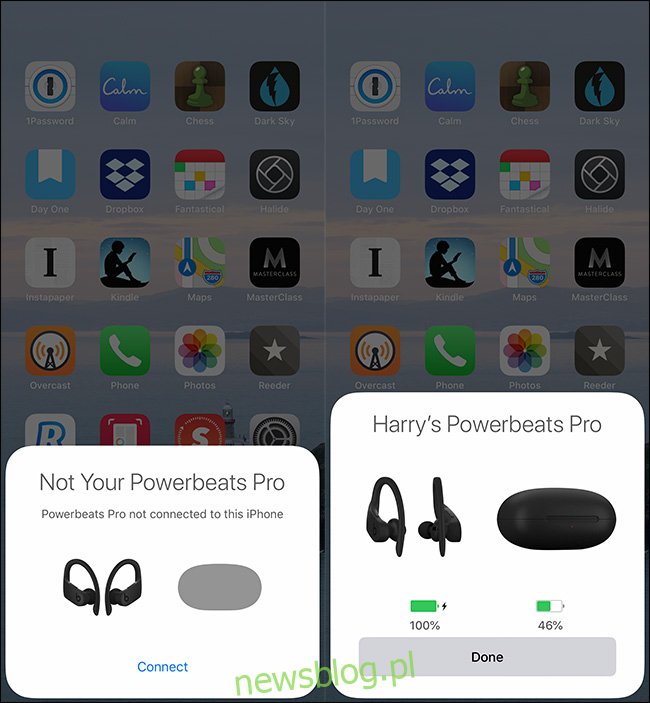
Wybór słuchawek AirPods na zegarku Apple Watch
Gdy odtwarzasz muzykę lub inny dźwięk za pomocą Apple Watch, powinno nastąpić automatyczne odtwarzanie przez AirPods lub inne słuchawki. Jeśli jednak tak się nie dzieje, możesz ręcznie wybrać słuchawki na swoim zegarku.
Upewnij się, że słuchawki AirPods lub inne słuchawki są włączone i wyjęte z etui, a następnie przesuń palcem w górę po ekranie głównym Apple Watch, aby otworzyć Centrum sterowania.
Przewiń w dół i kliknij ikonę „Źródła dźwięku”.
Powinieneś zobaczyć swoje słuchawki na liście. Dotknij ich nazwy, aby rozpocząć odtwarzanie dźwięku przez nie. Jeśli nie widzisz ich na liście, przejdź do kolejnej sekcji.

Jak ręcznie sparować słuchawki AirPods z Apple Watch
Chociaż nie jest to zalecane, warto wiedzieć, jak ręcznie nawiązać połączenie pomiędzy AirPods a Apple Watch.
Na zegarku Apple Watch otwórz Ustawienia > Bluetooth.
Jeśli widzisz swoje słuchawki na liście, są one gotowe do parowania. Aby to zrobić, włącz je i trzymaj blisko zegarka.
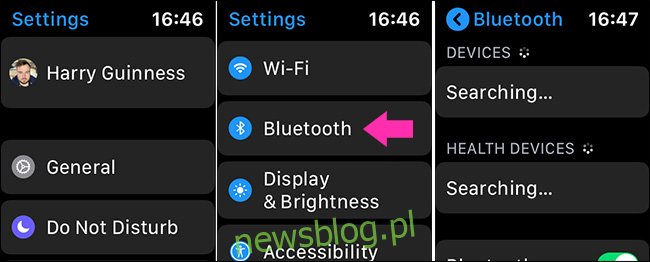
Jeśli nie widzisz swoich słuchawek, czas na ręczne parowanie.
Najpierw przestaw słuchawki w tryb parowania. W przypadku AirPods, AirPods Pro oraz innych modeli z etui ładującym otwórz etui i przytrzymaj przycisk synchronizacji (na tylnej stronie lub wewnątrz etui) przez pięć sekund. Dla słuchawek bez etui ładującego przytrzymaj przycisk zasilania przez pięć sekund.
Po kilku sekundach słuchawki powinny pojawić się w sekcji Urządzenia. Dotknij, aby je sparować.
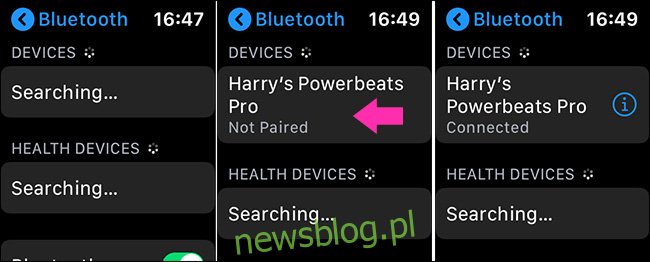
Teraz powinieneś być gotowy do użycia swoich słuchawek.
newsblog.pl
Maciej – redaktor, pasjonat technologii i samozwańczy pogromca błędów w systemie Windows. Zna Linuxa lepiej niż własną lodówkę, a kawa to jego główne źródło zasilania. Pisze, testuje, naprawia – i czasem nawet wyłącza i włącza ponownie. W wolnych chwilach udaje, że odpoczywa, ale i tak kończy z laptopem na kolanach.